Настройка принтера hp deskjet 3785
Очевидно, что у многих пользователей большинство личной информации хранится в памяти современных гаджетов. В определенных ситуациях документы, фотографии, иллюстрации из электронного формата необходимо скопировать на бумажные носители. Сделать это можно без лишних усилий посредством несложного сопряжения печатающего устройства со смартфоном.
Беспроводное соединение
Благодаря развитию высоких технологий подключить принтер HP через Wi-Fi к телефону, смартфону, iPhone под управлением Android можно без особых усилий при наличии желания и специального приложения. Справедливости ради следует подчеркнуть, что это не единственный способ распечатать иллюстрацию, документ или фотографию. Но сначала о методе передачи содержимого файлов на бумажные носители по беспроводной сети.
Чтобы осуществить требуемую передачу данных, нужно убедиться, что печатающее устройство способно поддерживать совместимость с Wi-Fi-сетью. То есть у принтера должен быть встроенный беспроводной адаптер, как и у смартфона, вне зависимости от операционной системы, с помощью которой он функционирует. Только в этом случае целесообразно выполнять дальнейшие шаги.
Чтобы приступить к началу передачи файловой информации на бумажный носитель, необходимо скачать специальную программу. Универсальных приложений, упрощающих процесс сопряжения оргтехники со смартфоном, предостаточно, но лучше воспользоваться этой – PrinterShare. После несложных действий, загрузки и инсталляции ее следует запустить.

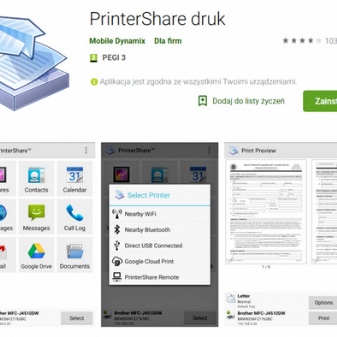
Основной интерфейс приложения состоит из активных вкладок, а внизу расположена небольшая кнопка, предлагающая владельцу гаджета сделать выбор. После нажатия появится меню, где необходимо определиться со способом подключения периферийного устройства. В программе реализовано несколько методов сопряжений с принтером и другие возможности:
- через Wi-Fi;
- посредством Bluetooth;
- с помощью USB;
- Google Could;
- интернет-принтер.
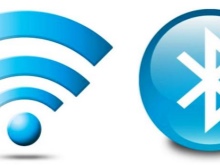


Теперь пользователю нужно обратиться к памяти смартфона, выбрать документ, рисунок и вариант передачи данных. Так же можно поступить, если вместо смартфона на руках имеется планшет с ОС Android.
Многих пользователей интересует вопрос, как передать файлы на печать с помощью таких девайсов, как iPhone, iPad, iPod touch.
В этом случае решить проблему гораздо проще, потому что в большинстве таких платформенных решений реализована специальная технология AirPrint, которая позволяет подключать гаджет к принтеру через Wi-Fi без необходимости инсталляции сторонних приложений.
Сначала необходимо задействовать беспроводное соединение в обоих устройствах. Дальше:
- открыть в смартфоне файл для печати;
- выбрать требуемую функцию;
- нажать на характерную иконку;
- указать число копий.
Последний пункт – дождаться завершения операции.
Как распечатать через USB?
Если не удается передать красивые рисунки, важные документы по беспроводной сети, присутствует возможность альтернативного решения проблемы – распечатка с использованием специального USB-провода. Чтобы воспользоваться запасным вариантом, необходимо установить в гаджет программу PrinterShare и приобрести современный переходник OTG-кабель. С помощью несложного приспособления в течение нескольких минут удастся добиться сопряжения двух функциональных устройств.
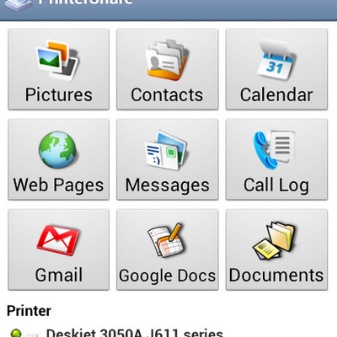

Дальше соединить проводом принтер и гаджет, активировать установленное приложение на смартфоне, выбрать, что следует печатать, и вывести содержимое файлов на бумажный носитель. Этот метод не отличается универсальностью.
Определенные модели печатающих устройств, а также гаджетов, не поддерживают такой способ передачи данных.
Поэтому можно попробовать третий вариант – печать из облачного хранилища.
Возможные проблемы
Нередко пользователи при сопряжении оргтехники со смартфоном испытывают определенные трудности.
Если распечатать лист не получилось, требуется проверить:
- наличие Wi-Fi-соединения;
- подключение к беспроводной сети обоих аппаратов;
- возможность передачи, приема данных именно таким способом;
- работоспособность приложений, необходимых для печати.
- расстояние (оно не должно превышать 20 метров между устройствами).
А также нелишним будет попытаться перезагрузить оба аппарата и повторить последовательность шагов.
В определенных ситуациях, когда не удается настроить печать, кабель USB или OTG-переходник могут быть непригодными к эксплуатации, а в картридже принтера отсутствуют чернила, тонер. Иногда периферийное устройство указывает на ошибки мигающим индикатором. Редко, но бывает, что прошивка телефона не поддерживает совместимость с определенной моделью принтера. В этом случае необходимо выполнить обновление.
Подробнее о том, как подключить USB-принтер к мобильному телефону, смотрите в видео ниже.
Обзор МФУ HP Deskjet Ink Advantage 3788 от Стаса Койота.
HP Deskjet Ink Advantage 3785 - najmniejsze wielofunkcyjne urządzenie | DrTusz
Review HP Ink Advantage 3775 - 3785 - 3787 La multifuncional más pequeña del mundo
Configuracion de la Impresora Multifuncional Hp Ink Advantage 3785
Струйное МФУ HP DeskJet Ink Advantage 3785
МФУ HP
HP DeskJet 3700 All-in-One series

Справка HP DeskJet.

Сканирование с помощью функции веб.

Справка hp deskjet 3700 series, 1 справка hp deskjet 3700 series
Справка HP DeskJet 3700 series
Получите подробную информацию об использовании HP DeskJet 3700 series.

Справка HP DeskJet.
Глава 1 Справка HP DeskJet 3700 series

Начало работы, 2 начало работы, 2начало работы
Начало работы

Компоненты принтера
Компоненты принтера
Направляющая ширины бумаги
Удлинитель входного лотка
Крышка входного лотка
Крышка доступа к картриджам
Удлинитель выходного лотка (также называется удлинителем лотка)
Глава 2 Начало работы

Функции панели управления, Обзор кнопок и индикаторов
Функции панели управления
Обзор кнопок и индикаторов
Дисплей панели управления : обозначает число копий, ошибки с носителями, ошибки
беспроводного подключения и уровень сигнала, состояние Wi-Fi Direct и уровень чернил.
Кнопка Информация : используется для печати страницы со сведениями о принтере. Нажмите эту
кнопку одновременно с кнопкой Беспроводное соединение или Wi-Fi Direct , чтобы распечатать
страницы с подробной информацией о функциях этих кнопок.
Кнопка Возобновить : используется для возобновления задания печати (например, после загрузки
бумаги или устранения замятия).
Индикатор Возобновить : оповещает о наличии проблемы в работе принтера или ошибки.
Дополнительную информацию см. в разделе
Кнопка Отмена . Останавливает текущую операцию.
Кнопка Беспроводное соединение : используется для включения и отключения функции
беспроводной связи принтера.
Индикатор Беспроводное соединение : показывает, что принтер подключен к беспроводной сети.
Кнопка Запуск цветного копирования : используется для запуска цветного копирования. Для
увеличения количества цветных копий следует быстро нажать эту кнопку несколько раз.
Индикатор Зап. копир.: Мигающий индикатор указывает на то, что кнопки Запуск цветного
копирования и Запуск черно-белого копирования готовы к использованию.
Кнопка Запуск черно-белого копирования : Запуск черно-белого копирования. Для увеличения
количества черно-белых копий следует быстро нажать эту кнопку несколько раз.
Индикатор Предупреждение о чернилах : Сигнализирует о низком уровне чернил или проблемах с
Если вы являетесь счастливым обладателем принтера HP DeskJet Ink Advantage 3785 от известного американского производителя, вам необходимо знать, как правильно установить и настроить оборудование. Именно для этого мы подготовили пошаговую инструкцию, что позволит вам наиболее быстро и эффективно инсталлировать необходимый для работы программный компонент.
После загрузки желаемой версии драйвера из шапки страницы необходимо его запустить, что можно сделать двумя методами — при помощи системной директории или же используя возможности современных браузеров.
Открываем исполнительный файл. Перед вами появится окно, в котором следует нажать «Продолжить». Помимо этого важно знать о необходимости включения устройства и загрузки картриджа перед запуском инсталляционного процесса.

Затем мастер установки предложит ознакомиться с перечнем устанавливаемых компонентов. Если вы являетесь уверенным пользователем ПК, из этого же окна вы можете настроить выбор программного обеспечения. Жмем «Далее».

Соглашения и параметры установки — для многих надоедливый этап. Разумеется, весь перечень лицензионных документов читать необязательно, поэтому тут же выбираем «Я просмотрел и принимаю», после чего жмем «Далее».

Мы рекомендуем подключать оборудование к компьютеру при помощи USB-кабеля, что обеспечивает максимальную безопасность и производительность. Исходя из этого выбираем одноименный пункт и жмем «Далее».

Производим непосредственное соединение компьютера и печатающего оборудования при помощи ранее указанного кабеля. При отсутствии таковой возможности, можете выбрать «Продолжить установку без подключения…»

Поздравляем, вы справились с установкой программного драйвера устройства, необходимого для дальнейшей работы! Для закрытия мастера установки жмем «Готово» и наслаждаемся высококачественной печатью.
В это трудно поверить, но всего-то одна смелая «фишка» способна превратить заурядное устройство в очень даже любопытное. О его анонсе напишут даже те издания, которые печатную индустрию всегда игнорировали. Знакомьтесь, самое компактное настольное МФУ из когда-либо выпущенных — HP DeskJet Ink Advantage 3785 (T8W46C).
Позиционирование. Стоимость. Соперники (апрель 2017 года)
Миниатюрность далась этому струйному комбайну дорогой ценой. Разработчики отказались от привычного планшетного (то есть со стеклом экспонирования) сканера в пользу протяжного. Как раз это и позволило «добить» глубину корпуса до рекордных 177 мм. МФУ с полноценным сканером в этом плане ограничены как минимум 210 мм (шириной формата A4). Но рекордсмен перещеголял даже многие принтеры: например, у DeskJet Ink Advantage 1115 (использующего, кстати, те же картриджи) глубина корпуса составляет 216 мм.
При этом ширина корпуса у HP 3785 (403 мм) далеко не самая скромная. К примеру, у Epson XP-235 она равна 390 мм, а высота у обоих аппаратов примерно одинаковая — 141 и 145 мм. В Hewlett-Packard ссылаются на авторитетную Buyers Laboratory Inc: дескать, это тамошние специалисты окрестили их детище самым компактным в мире. Но, как видим, это верно лишь отчасти.
Отказавшись от планшетного сканера, компания «срезала» не только габариты, но и львиную часть целевой аудитории. Данная модель исключительно домашняя, из «вкусностей» располагает только Wi-Fi, она даже лишена автономной печатающей головки (ее заменяют ПГ, встроенные в чернильницы). Соответственно, значительная часть ее гипотетических пользователей — школьники и студенты. А им-то как раз нужно сканировать развороты книг и журналов, чего протяжный механизм обеспечить не в силах.
В HP это понимают, поэтому продвигают данную модель как имиджевую. Так, доступно аж шесть вариантов расцветки. Основной цвет корпуса всюду белый, а вот дополнительный может быть бирюзовым (как в нашем случае), голубым, синим, фиолетовым, бордовым или, наконец, светло-серым. У всех версий разные модельные номера (что создает неслабую путаницу). В России из всего этого разнообразия пока доступны только два аппарата: бирюзовый 3785 (T8W46C) и светло-серый 3775 (T8W42C). Любопытно, что их средняя стоимость (здесь и далее она взята с Яндекс.Маркета) составляет соответственно 6 390 и 5 130 рублей. Акцентируем: единственное, чем различаются эти устройства, — цвет верхней панели.
Прямых конкурентов (с протяжным сканером) у нашего героя нет, но это его не спасет. Недорогие струйные комбайны с Wi-Fi — вот ниша, в которой ему придется доказывать свое превосходство; а уж она-то набита под завязку. Так, уже не самый свежий DeskJet Ink Advantage 3635 (F5S44C) обойдется всего в 4 700 рублей. Он лишен Wi-Fi Direct, зато располагает планшетным сканером, ну а в плане печатающей системы идентичен нашему герою. «Прямой» Wi-Fi, а также более вместительные картриджи (в придачу в комплект поставки включен еще и запасной черный) есть у DeskJet Ink Advantage Ultra 4729 (F5S66A), но заплатить за это придется аж 10 700 рублей — слишком много как для настолько простого устройства.
У Canon беспроводных аскетов тоже хватает. И даже в разных цветах: белый MG2940 обойдется в 3 360 рублей, а черный MG3040 — в 2 880 рублей. В техническом плане они одинаковы. Оба лишены Wi-Fi Direct, да и максимальное разрешение печати у них тоже ниже — 4800×600 dpi против 4800×1200 dpi у героя этого обзора. Заявленная монохромная прыть у всех троих одинакова, а вот в цветном режиме детище Hewlett-Packard якобы быстрее на полторы страницы в минуту — 5,5 против 4. Все трое используют чернильницы со встроенными ПГ.
Любопытно, что всего за 5 440 рублей в модельном ряду Кэнон несложно отыскать устройство, которое на голову выше 3785 (T8W46C). Это PIXMA MG5740 — герой нашего прошлого обзора . У него автономная пятиканальная ПГ: водорастворимый набор CMYK дополнен еще одним черным — пигментным. Кроме того, в его арсенале дуплекс и цветной дисплей диагональю 6,2 см.
Из когорты Epson в соперники нашему герою годится, например, Expression Home XP-323. Он дороже (8 230 рублей), зато оснащен кардридером, а к тому же обеспечивает большее максимальное разрешение печати — 5760×1440 dpi. Да и то, что ПГ автономная, а не «одноразовая», тоже не стоит списывать со счетов.
Подведем итог. Герой этого обзора, конечно, уникален, но стоит ли переплачивать за рекордно малую глубину корпуса (доставшуюся ценой протяжного сканера)? Тем более что технически схожее устройство (но без почетного статуса рекордсмена) можно купить почти в два раза дешевле, а примерно за те же деньги нетрудно выхватить аппарат, который на голову выше.
Читайте также:


